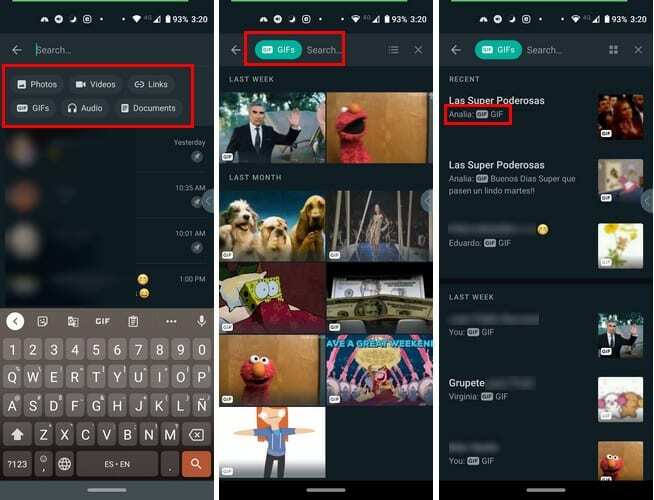WhatsApp har blitt til en annen app du bruker for å finne en bestemt fil. Jada, du kan allerede ha en filbehandler installert, men du ser vanligvis etter filen der hvis du allerede er på appen. I lang tid trengte WhatsApp-søkeverktøyet mye forbedring, men for ikke så lenge siden fikk det en sårt tiltrengt oppdatering.
Siden funksjonen er ny, kan du ved et uhell gjøre noe du definitivt kommer til å angre på senere. Det nye WhatsApp-søkeverktøyet er enkelt å bruke, men det skader ikke å lese opp noen tips før du bruker det, ikke sant?
Hvordan få mest mulig ut av WhatsApps nye søkefunksjon
Hvis du ikke aner hvilken samtale filen du leter etter er i, kan du gjøre et generelt søk. For å gjøre det, åpne WhatsApp og trykk på forstørrelsesglassalternativet øverst. Appen vil vise deg alternativer som:
- Bilder
- Videoer
- Lenker
- GIF-er
- Lyd
- Dokumenter
La oss for eksempel si at du ser etter en lyd. Trykk på lydalternativet, og WhatsApp vil vise deg alle lydene du har mottatt, og starter med den nyeste. Å søke etter lyden på denne måten kan ikke ta mye tid. For å øke hastigheten litt, skriv inn navnet på personen som sendte deg lyden. Etter å ha skrevet noen bokstaver, vil appen gruppere alle lydene fra den personen.
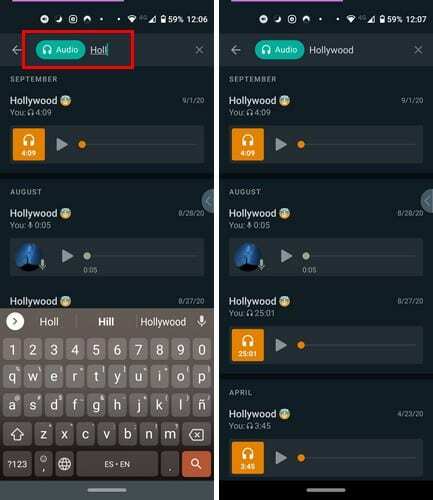
Men på toppen vil WhatsApp gi deg muligheten til å velge mellom forskjellige navn. Siden du leter etter en lyd, vil du se alternativer som Fra John eller Fra Sara. Trykk på navnet du tror lyden du trenger er i for å se dem alle.
Ting blir litt annerledes når du leter etter filer som bilder og GIF-er siden det viser deg mer informasjon. For eksempel, hvis du leter etter et bilde, kan du se hvem bildet var fra ved å endre oppsettet ved å trykke på toppens layoutikon.
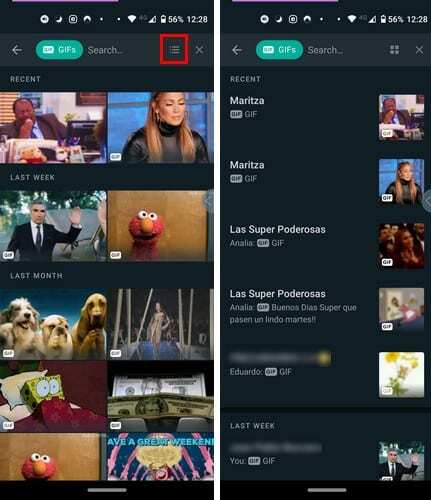
Som du kan se fra bildet ovenfor, vil du se navnet sammen med GIF-en den andre personen sendte, men du vil også se de du sendte også.
Slik søker du etter filer på en spesifikk WhatsApp-kontakt
For å finne en fil fra en bestemt kontakt, trykk på søkealternativet øverst. Skriv inn navnet på kontakten, og nederst vil WhatsApp vise de siste meldingene fra kontakten, og i midten eller toppen vil du se typen filer du kan søke etter.
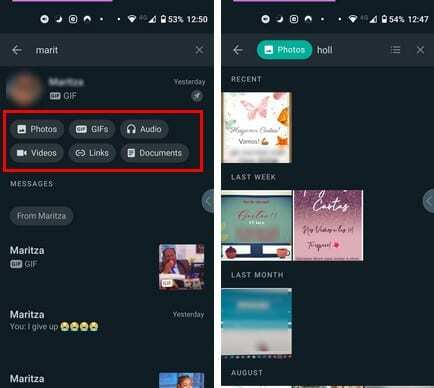
Hvis du for eksempel vil se etter et spesifikt bilde fra den kontakten, trykker du på alternativet Bilder. Det første bildet du ser vil være det siste du mottok eller sendte den kontakten. Siden du allerede vet hvem filen er fra, er det best å se bildene så store som mulig siden det er lettere å lese når disse bildene ble sendt.
Konklusjon
Det er alltid rom for forbedringer, men oppdateringen som WhatsApp-søkeverktøyet mottok er flott. Disse endringene er et must hvis WhatsApp ønsker å beholde brukerne sine, ikke bare få dem til å bli, men holde dem glade. Hva er dine tanker om funksjonen?